通用 pe 工具箱是一款极适合于网管、装机人员使用的多功能winpe系统维护工具箱,它基于windows pe制作,支持usb 2.0/scsi/netcard等设备,操作简便,界面清爽。

您可以使用它进行磁盘分区、格式化、磁盘克隆、修改密码、数据恢复、系统安装等一系列日常应急维护工作。相比同性质的dos系统维护工具,pe工具箱更容易操作、更容易上手。并且它有体积小,启动超快等特点,相信它能提高您的维护效率。
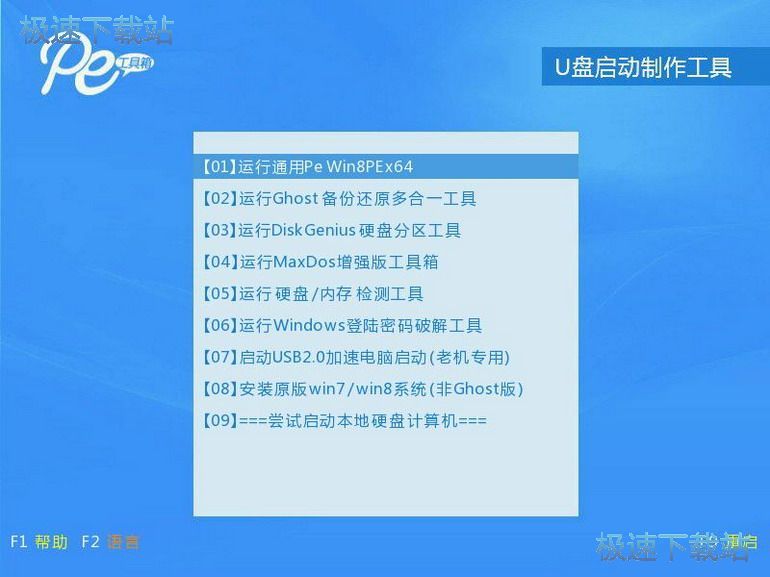
通用PE工具箱操作步骤
1、打开工具,插入U盘,选择需要制作启动盘的U盘盘符。
2、制作u盘启动盘将会格式化U盘里面的数据,所以请提前做好备份工作。

3、在制作U盘启动盘的过程中切勿做其他操作或者拔出U盘,避免制作失败。
4、制作完成之后会弹出一个提示框。
5、制作完成的U盘启动盘内有以下几个文件。

通用PE工具箱更新日志
更新了PE核心,优化PE系统。
增强Win8 PE x64的SRS驱动,增加对部分最新台式机与笔记本电脑的启动支持。
解决了部分用户反馈在制作U盘过程中99%时卡机的问题。
改进U盘信息获取方式,解决某些情况下无法获取到可移动磁盘列表的问题。
官方网站:http://www.tongyongpe.com/
相关搜索:PE工具箱
通用PE工具箱使用教程
主要流程
第一步:制作U盘启动盘
第二步:将下载的系统镜像文件复制到U盘GHO文件中
第三步:利用快捷键选择U盘启动进入通用pe主菜单
第四步:安装系统
详细教程
第一步:制作U盘启动盘
1、下载通用peU盘启动制作工具最新版到电脑。(可以下载到电脑桌面,方便找到!)运行安装程序之前请尽量关闭杀毒软件和安全类软件,本软件涉及对可移动磁盘的读写操作,部分杀软的误报可能会导致制作失败! 通用peU盘启动盘制作工具下载地址
2、下载完成之后Windows XP系统下直接双击运行即可,Windows7/8/10系统请点右键以管理员身份运行。
3、插入U盘/SD卡等可移动设备,在磁盘列表里会自动列出当前电脑中所有的可移动磁盘的盘符、型号、容量等信息。点击一键制作USB启动盘 按钮即可(注意制作U盘启动盘会删除U盘内的所有数据)

制作过程根据电脑配置和U盘芯片的不同耗时长短也不同,请耐心等待。为了验证U盘启动制作是否成功,可以运行模拟启动。 注:模拟启动仅供测试U盘启动是否制作成功,不可用于测试内部DOS和PE系统。
第二步:将Ghost系统镜像包复制到U盘GHO文件夹内
将您自己下载的ISO/GHO文件复制到U盘“GHO”的文件夹中,如果您只是重装系统盘不需要格式化电脑上的其它分区,也可以把ISO或者GHO放在硬盘系统盘之外的分区中。

第三步:利用快捷键选择U盘启动进入通用pe主菜单
重启电脑,在开机画面出来的时候按"快捷键"直接进入快速引导菜单选择U盘启动。(注意:通过键盘的上(↑)下(↓)按键选择好相应的菜单项后,直接回车即可进入)

- 共 0 条评论,平均 0 分 我来说两句
- 人气英雄联盟下载官方下载
- 《英雄联盟》(简称LOL)是由美国拳头游戏(Riot Games)开发、中国大陆地区腾讯游戏代理运营的英雄对战MOBA... [立即下载]
- 好评极速迅雷 1.0.35.367 官方版
- 极速版迅雷下载再次提速,下载更加快,更加给力,而且极速版迅雷还去除了一系列繁复、多余的插件,如无广告... [立即下载]
更多同类软件推荐
- 322612Microsoft .NET Framework 3.5 正...
- 104213极速一键重装系统 16.0 官方版
- 103909Microsoft Visual C++ 2015 运行...
- 64895360系统重装大师 5.0.0.1010 官方...
- 60970深度操作系统 15.10.1 Win7版
- 57157Microsoft .NET Framework 4.0 3...
- 39435Microsoft .NET Framework 4.5.2...
- 34477优启通 3.3.2019.0605 官方版
- 26344通用PE工具箱 8.0.0 官方版
- 25364大白菜U盘装系统工具 8.0.17.522...


